怎样系统安装?面对这么一个问题,小编给大家带来一套解决方法,其实很简单下面是关于怎系统安装的图文教程,赶紧前来学习一下吧。
不知win10下载系统怎么安装?看过来,小编为你解答电脑如何系统安装,以下就是win10系统安装的图文教程,希望你们看完后会有所了解。
电脑win10系统下载图文教程
首先,在win10官网下载系统

win10(图1)
双击“setup.exe”文件。

win10(图2)
“跳过”

win10(图3)
选择需要安装的版本,点击“下一步”

win10(图4)
勾选“我接受许可条款”点击“下一步”。

win10(图5)
选择第一项“升级”

win10(图6)
选择安装路径,下一步

win10(图7)
小编教你怎样激活win10安装
很多人都想知道系统激活步骤,这也是网友讨论的一大话题,就由我给大家解除疑问,带来了一种关于激活win10的图文教程,希望能帮助到有需要的朋友.
进入安装
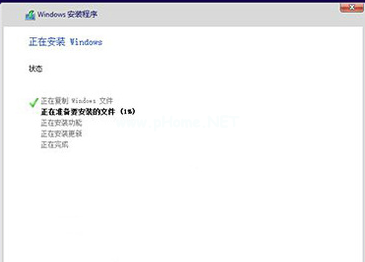
win10(图8)
输入产品密匙:VK7JG-NPHTM-C97JM-9MPGT-3V66T,点击“下一步”。

win10(图9)
建议选择“自定义设置”

win10(图10)
点击“下一步”。

win10(图11)
稍等

win10(图12)
选择“跳过”,也可以创建账号。

win10(图13)
安装完成

win10(图14)
以上就是电脑win10系统下载的操作流程,你学会了吗?
360升级win10安装方法图解
很部分朋友都在问关于360升级win10的内容,为了更好的帮助大家了解win10升级,小编今天给大家分享360是如何升级win10的经验吧.






